Приложения Windows 8-поиск и устранение проблем.

Некоторые пользователи Windows 8 жалуются,что сталкиваются с различными вопросами с приложениями. Либо некоторые приложения не в состоянии установиться или запуститься,или обновиться или просто терпят аварию.Все версии Windows 8 являются пре-релизами, однако миллионы людей используют эти версии Windows 8 ежедневно.Microsoft определенно улучшила Магазин Windows — Windows Store и приложений в предварительной версии.
Бесплатная программа ccleaner для оптимизации системы, инструмент, который удаляет неиспользуемые и временные файлы из вашей системы,что позволяет Windows работать быстрее, эффективнее и даёт вам больше пространства на жестком диске.
При нынешней Windows 8 Release Preview,в окончательной предварительной версии,Microsoft предоставила много новых приложений Windows 8 для подключения к Hotmail,SkyDrive,Messenger и другим службам подключенных приложений — кроме сотни новых и обновленных сторонних приложений и игр. Помните, что многие из них в настоящее время в App Preview. Они до сих пор собирают обратную связь для улучшения.
Приложениям Windows 8 не удаётся открыться
Если при попытке запустить любое приложение Windows 8, вы обнаружите, что оно не будет работать должным образом — может быть, вы получите сообщение об ошибке приложение не может открыться — тогда вы можете запустить инструмент устранения неполадок Windows 8 App .
Устранение неполадок приложений Windows 8
Тем не менее, для решения многих известных вопросов приложений, которые могут препятствовать их правильно выполняться в Windows 8, Microsoft разработала инструмент устранения неполадок Windows 8 App Troubleshooter.Когда это приложение устранения неполадок выполняется,оно автоматически исправляет некоторые из основных вопросов, которые могут быть предотвращены с вашими приложениями, такие, как низкое разрешение экрана, неправильные безопасность или настройки учетной записи и т.д.
Это даст вам в поиске отчёт о неполадках.
Здесь будут случаи,когда даже после запуска этого инструмента устранения неполадок, он не может решить неизвестные проблемы.
Проблемы и устранение неполадок в приложениях Windows 8
Ниже описаны некоторые моменты,которые также могут быть рассмотрены для решения вопросов в приложении , основанных на опыте пользователей.После запуска инструмента устранения неполадок, перезагрузите компьютер, а затем проверьте снова систему.
В соответствии с системными требованиями Windows 8 Release Preview, чтобы получить доступ к магазину Windows apps и загрузить и запустить приложения,необходимо активное подключение к Интернету и разрешение экрана не менее 1024 х 768. Поэтому, пожалуйста, проверьте разрешение экрана.
Чтобы привязать приложения,необходимо разрешение экрана не менее 1366 х 768. Но не волнуйтесь об этой функции приложения Snap — если ваш монитор не поддерживает это разрешение. Оно не влияет на скачивание или установку приложения.
Измените свой аккаунт, а затем обратно перейдите на реальный аккаунт в панели управления.
Проверьте окна на наличие последних обновлений. Кроме того, попробуйте синхронизировать лицензии приложений.Для этого откройте App Store,открытой Charms (WinKey + C), выберите Настройки> Обновление App,затем под лицензии App,нажмите Синхронизация лицензий.
Если у вас установлены некоторые приложения из предыдущей версии Windows 8,такой как Windows 8 CP,затем они были зарегистрированы на ваш аккаунт.Таким образом,в Release Preview предоставляется новая опция,чтобы просмотреть установленные приложения.Если вы используете тот же реальный аккаунт для входа в Release Preview в магазин, просто щёлкните правой кнопкой мыши в любом месте, чтобы получить Bar вверху,для того чтобы получить опцию «Ваши приложения».
Просто нажмите на неё,чтобы перечислить все Ваши приложения — те, которые были установлены сегодня,или которые вы установили ранее, поэтому попытайтесь установить оттуда и посмотреть,может ли это сделать какую нибудь разницу.
Вот некоторые дополнительные действия по устранению неполадок, с которыми вы могли бы попытаться исправить проблемы приложений в вашей Windows 8 — кроме опробовать приложение устранения неполадок.
То, что я рекомендую, если вы просто попробовали и протестировали Windows 8 Release Preview, сделайте чистую установку Windows 8 Release Preview,вместо обновления с предыдущей версии ОС Windows. Теперь дайте ей попробовать и установить ваши любимые приложения из магазина.
[share-locker locker_id=»487b5d1dc1eb61066″ theme=»blue» message=»Если Вам понравилась эта статья,нажмите на одну из кнопок ниже.СПАСИБО!» facebook=»true» likeurl=»CURRENT» vk=»true» vkurl=»CURRENT» google=»true» googleurl=»CURRENT» tweet=»true» tweettext=»» tweeturl=»CURRENT» follow=»true» linkedin=»true» linkedinurl=»CURRENT» ][/share-locker]



 Июнь 20th, 2013
Июнь 20th, 2013  Данил
Данил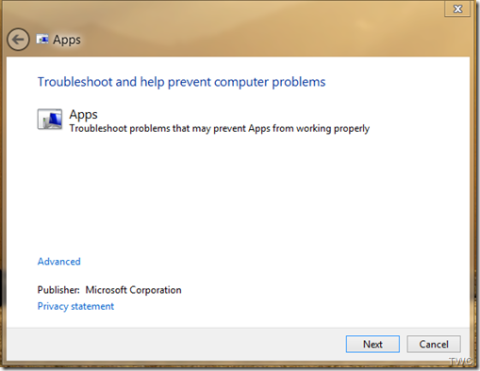
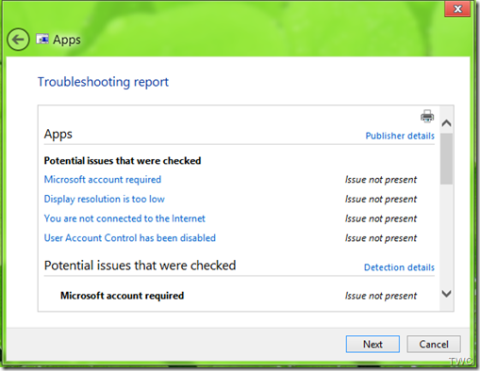
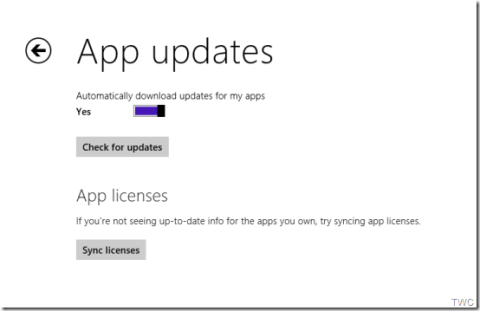
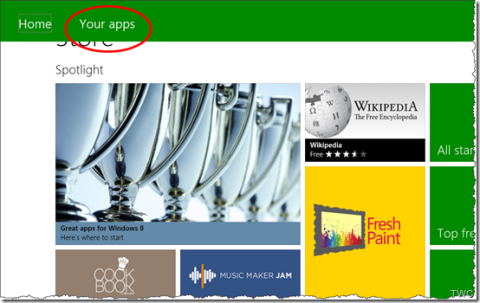
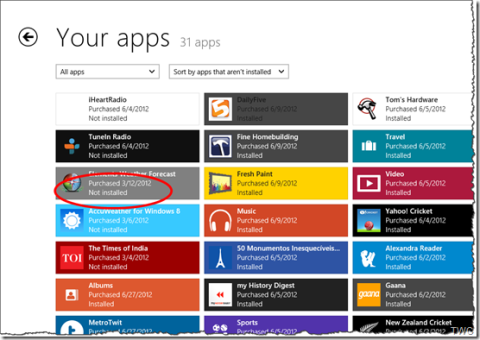
 Опубликовано в
Опубликовано в  :
: